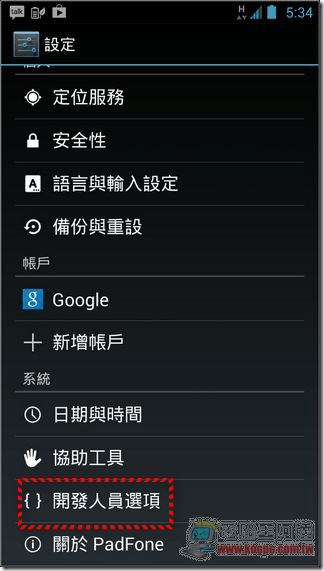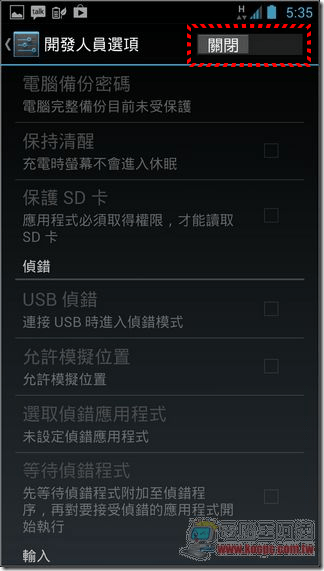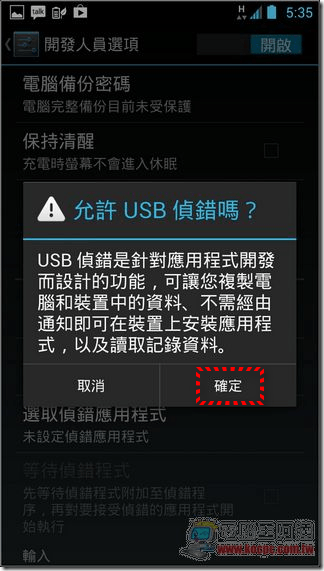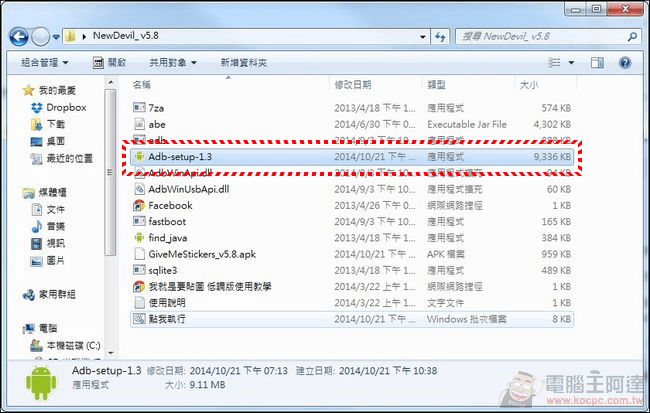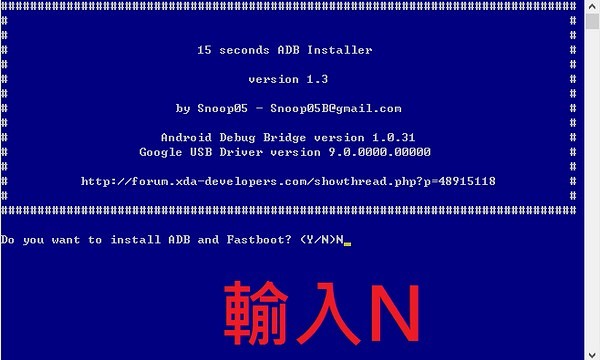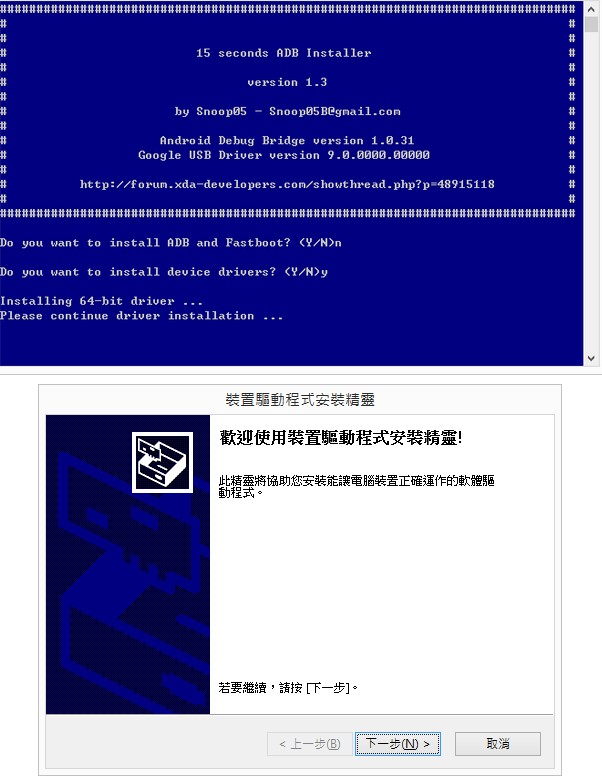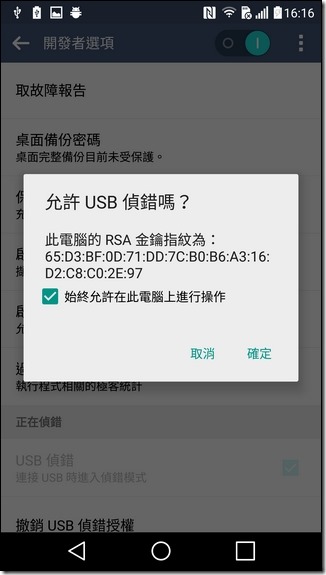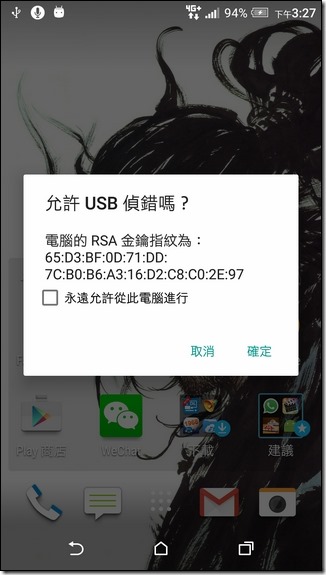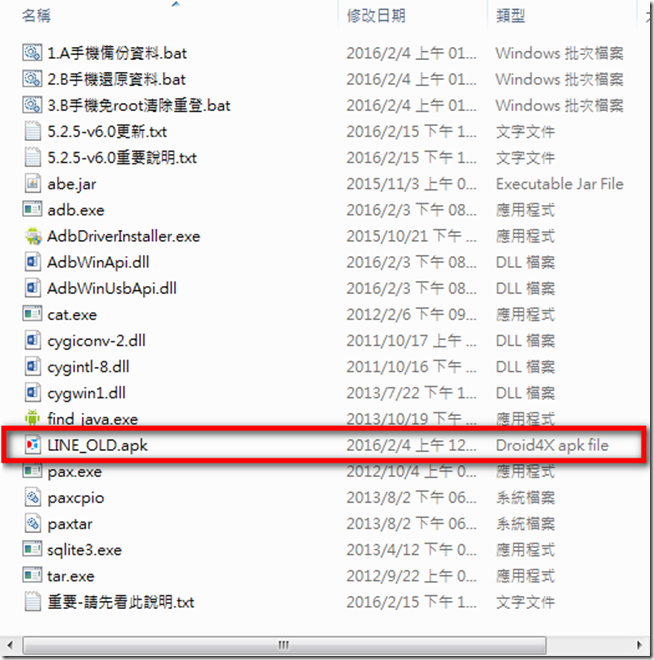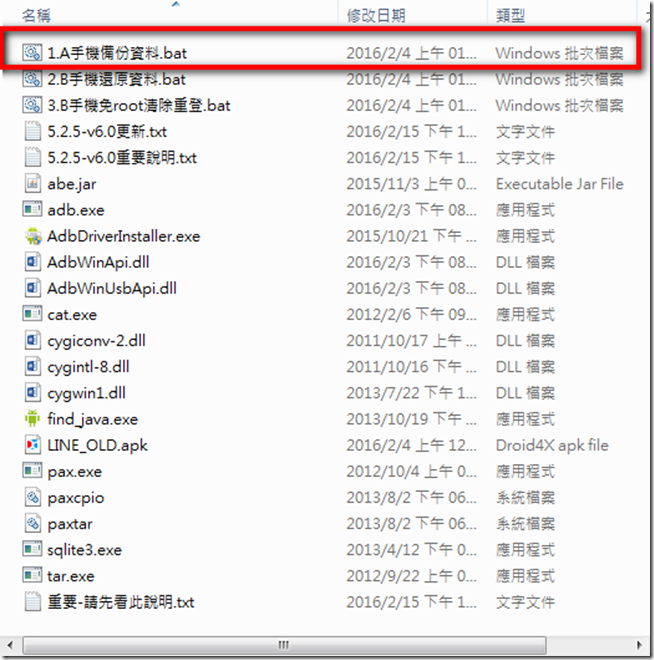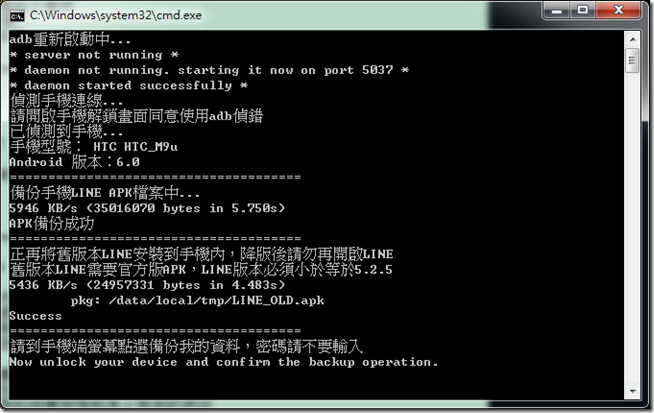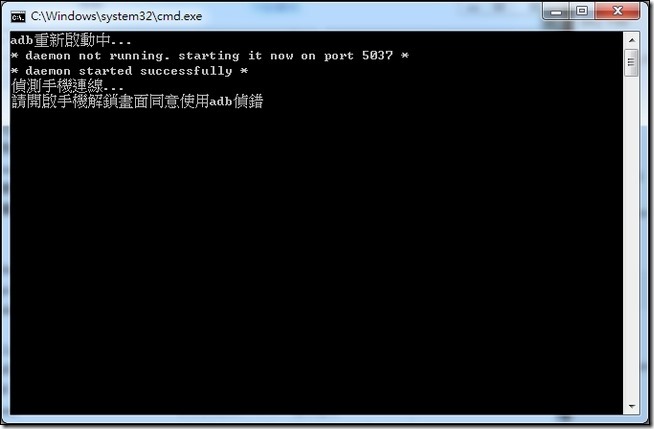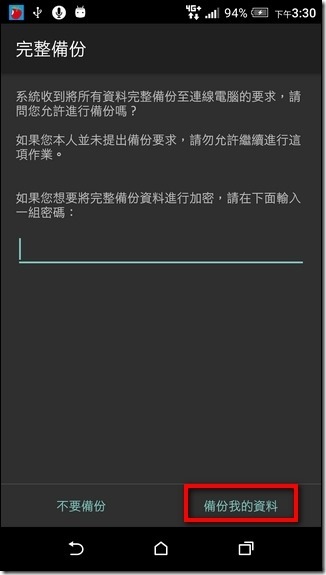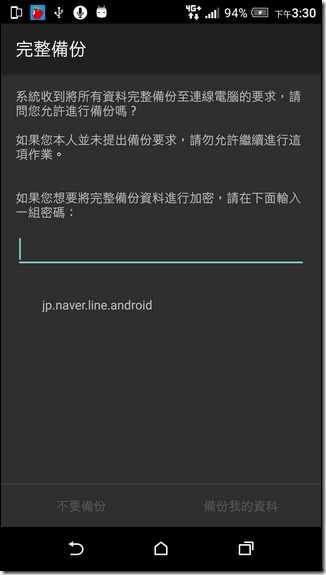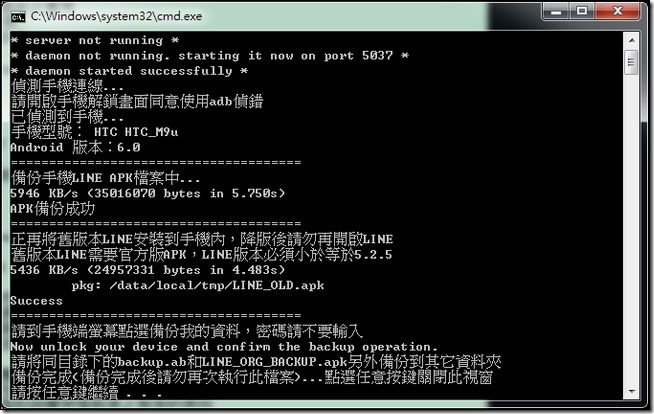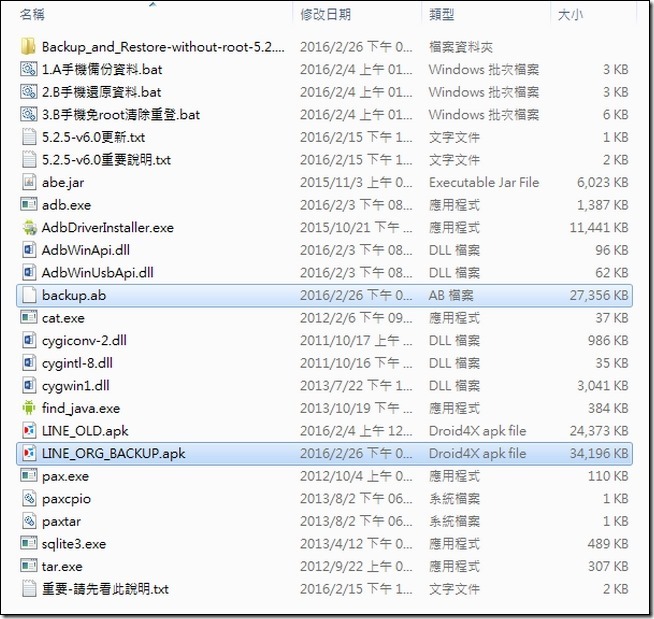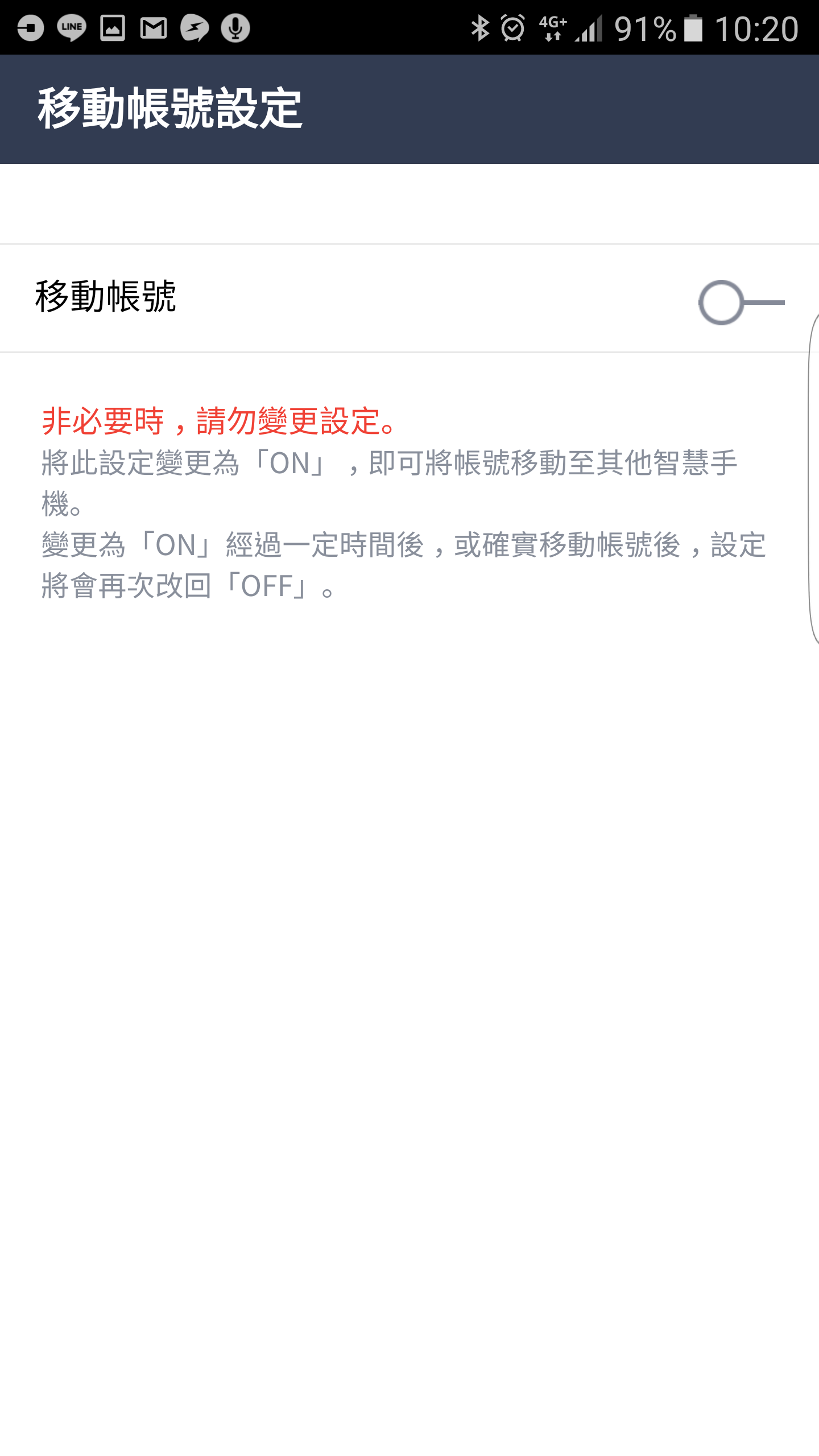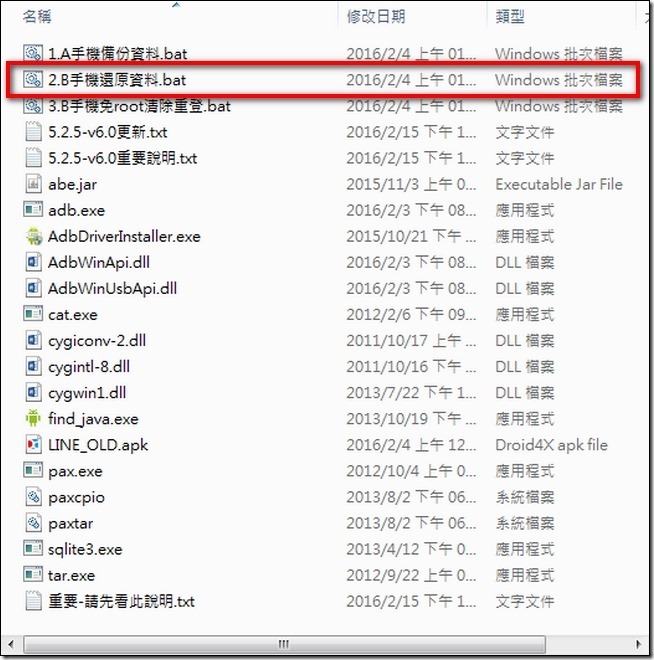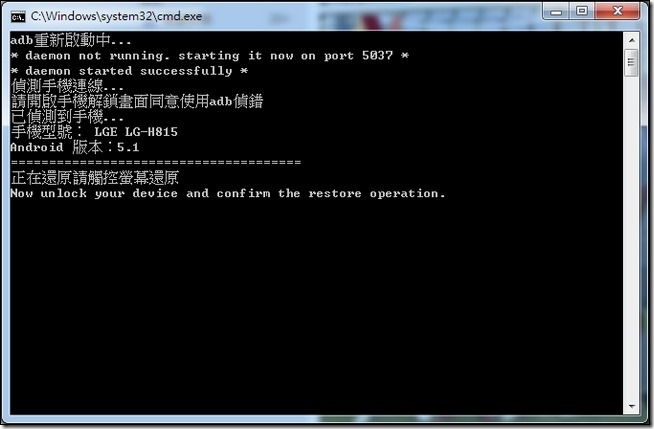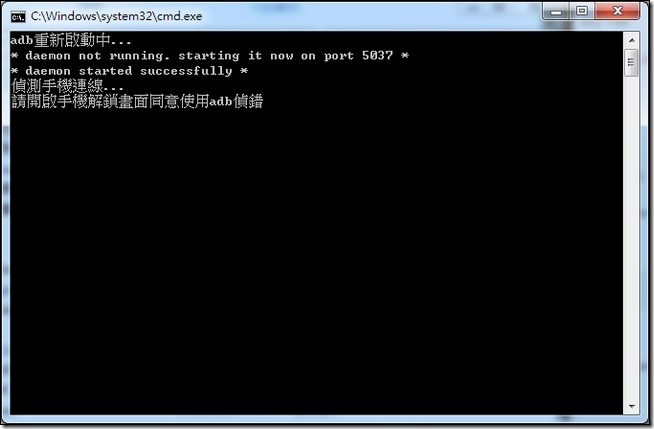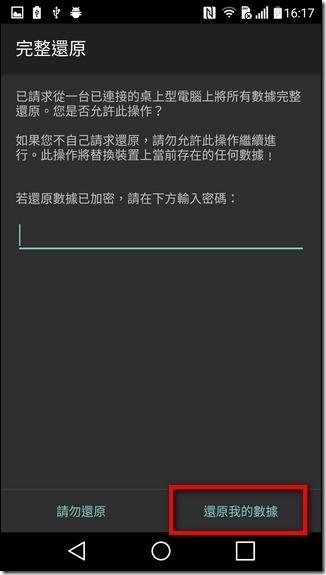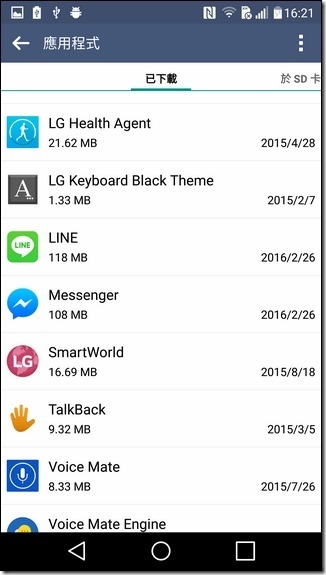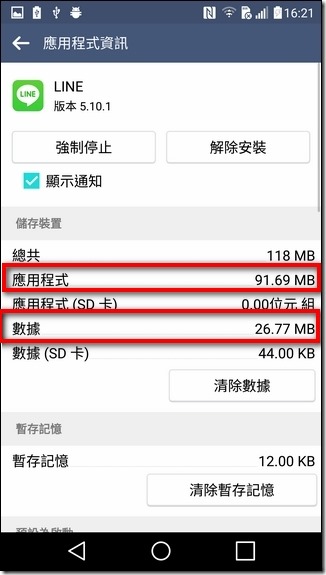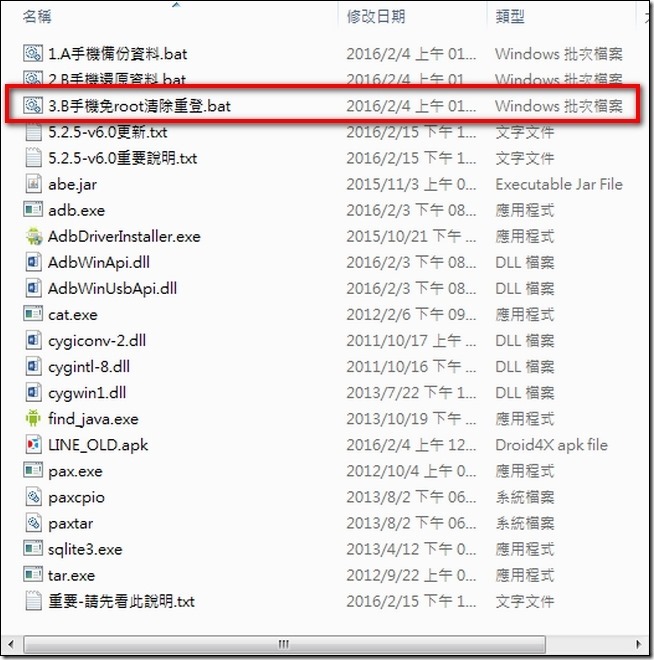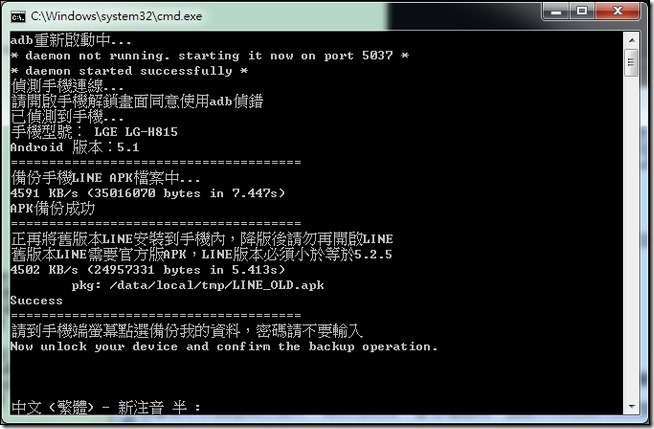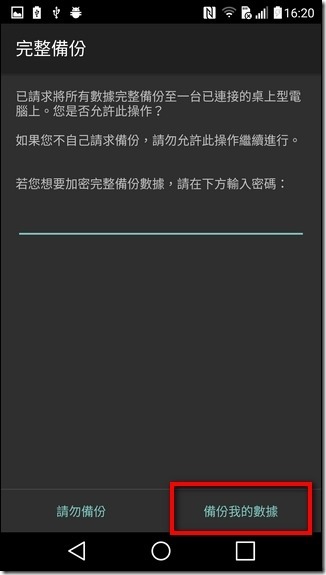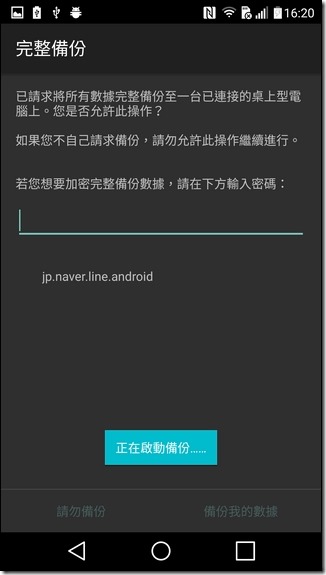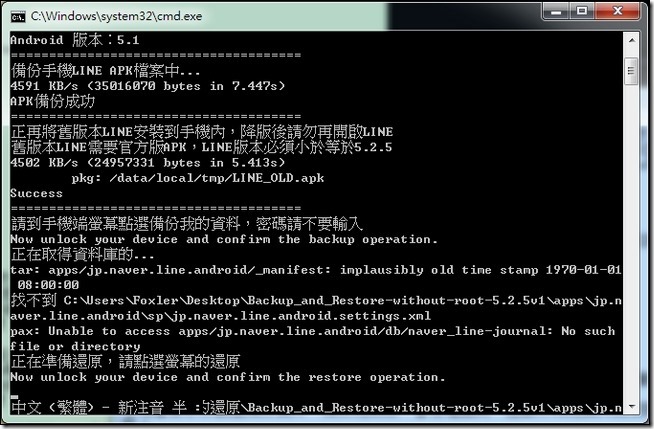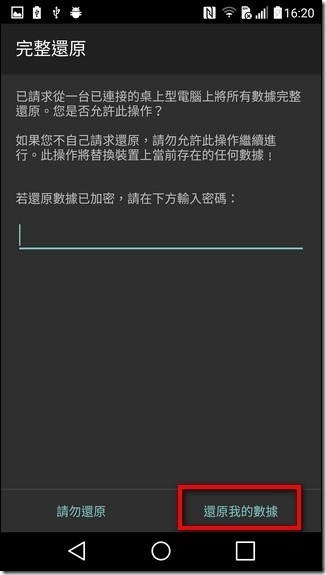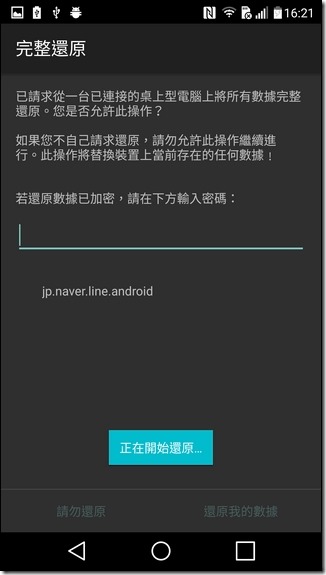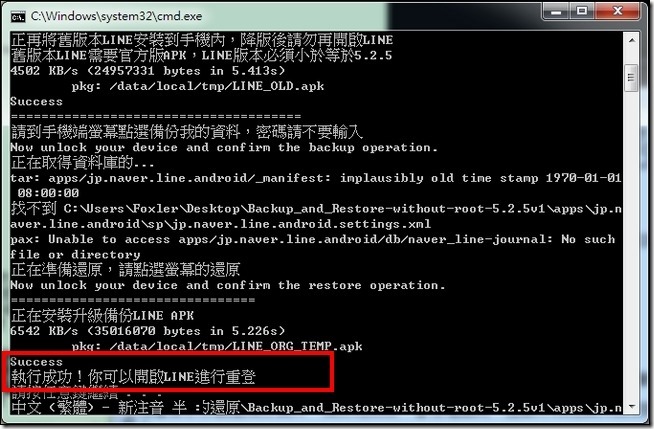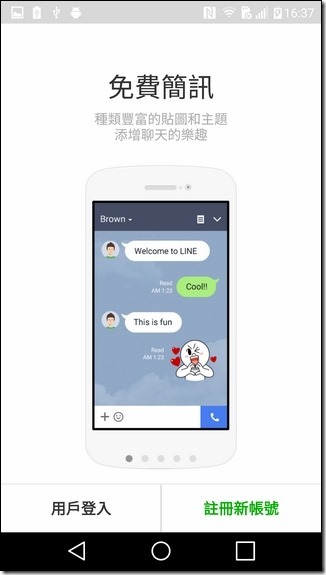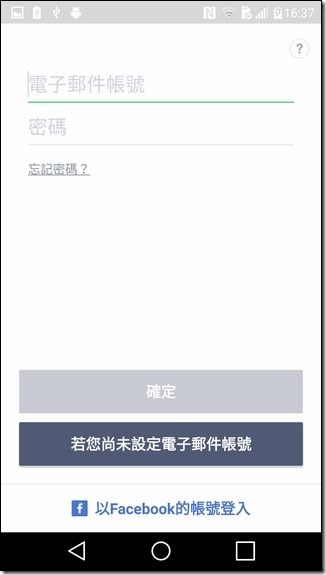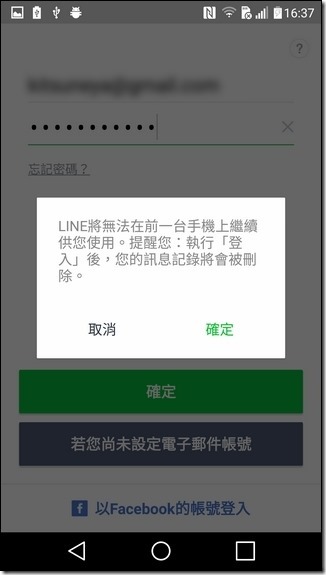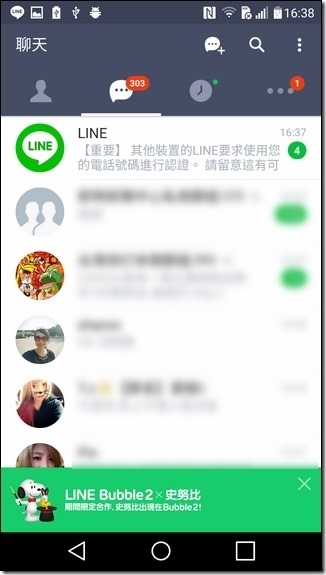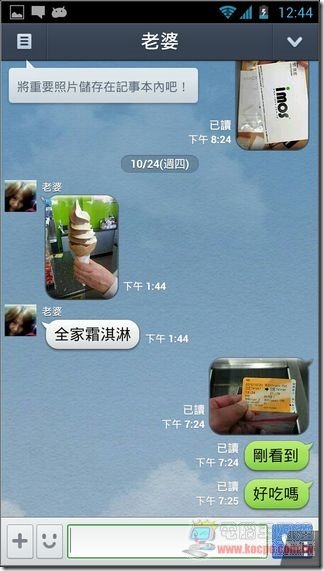20160226UPDATE:目前版本已更新,支援Android 6.0系統與最新版的LINE,步驟上略為更動,須重新下載最新版備份軟體。
LINE最討厭的缺點之一就是每次換手機,所有LINE訊息都會被清的一乾二淨,雖然官方也有開發訊息備份的機制,但是只能一個一個聊天室個別備份,而且群體聊天室資訊還沒被法備份,如果日子一久,要換手機的時候真的是讓人有「痛不欲生」的感覺。唯一解決的方法就是Root之後,使用鈦備份之類的軟體進行備份還原,但缺點是備份跟還原端兩個都要冒破保的危險,而且還不一定每個機型都能Root!現在起使用這個工具就可以免 Root 直接備份還原了!
先前準備
最主要作的事情是以下五項:
1.LINE的帳號綁定EMAIL、Facebook
2.兩支手機都要打開USB偵錯模式
3.電腦要安裝好兩支手機的驅動程式
4.兩支手機要關閉螢幕鎖定、密碼鎖定等功能
5.要還原LINE訊息的手機,請不要先裝LINE
這個方法原則上跟阿達之前分享的「免Root備份」是一樣的原理,但他只備份LINE這個單一程式,並克服了登入後會洗掉記錄的問題。但一開始的步驟都一樣,要進行 LINE訊息備份/還原動作前,不管是備份端或是還原端的手機都必需要開啟「USB除錯模式」,在4.2之前版本的Android機型一般都是進入「設定」—>選擇「開發人員選項」,進入後開啟右上角的「開發人員選項」:
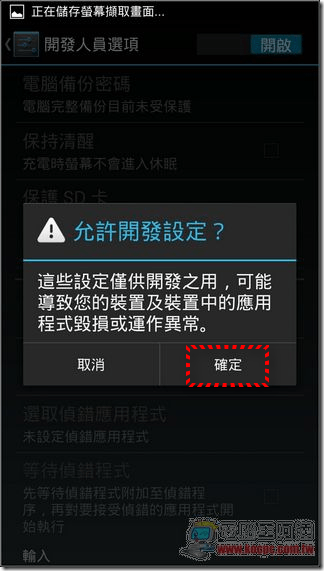
接下來請開啟「USB偵錯」,請選擇「確定」(Android 4.2版的機種,如S4,則是進入「設定」—>「關於」點擊「版本號碼」6~9次,就可以開啟「開發人員選項」, HTC 機種請參閱本篇):
注意事項
LINE訊息備份/還原主程式下載請點我(主要載點/分流載點,LINE_OLD.apk,請用電腦下載)
要注意的事項有幾個,作者有寫一個說明檔,阿達用簡單的說法報告:
1.您的LINE帳號一定先要綁定電子信箱或Facebook(根據個人經驗,建議綁定臉書帳號,教學請點我)。
2.這個方法不保證聊天對話紀錄一定可以完整備份或不會遺失,軟體內的貼圖可能要重新下載(但不會消失),風險請自行負責。
3.此方法可能會導致語音通話在一段時間內無法使用(通常是重登後的10~30分鐘內無法使用網路語音通話)。
4.此方法只能登入同一個帳號。
5.此程式結至目前為止,適用於 LINE 5.10.1以上版本。
另外這個程式有用到JAVA,請先在「電腦」安裝最新版JAVA程式(下載請點我),您也必須先安裝好Android裝置的除錯模式驅動,一般切換開啟除錯模式並連接電腦應該就會自動安裝,不行的話請執行「萬用ADB驅動程式」:
萬用ADB驅動程式安裝法
在手機已開啟除錯模式並與電腦有連線且驅動安裝完畢的情況下,執行萬用ADB驅動程式「Adb-setup-1.3.exe」執行檔(圖案是Android的小綠人),軟體會跳出一個新視窗,輸入N,在輸入Y:
接下來程式就會幫您把除錯模式的驅動安裝完畢(安裝成功只要看畫面上方的裝置有沒有打勾就知道),如果這樣還是搞不定的話,請參考這一篇或這一篇,另外三星手機請記得要自己先裝KIES:
開啟USB偵錯模式後,手機連接電腦必須要跳出這個畫面,若無,代表電腦的驅動並沒有掛成功,使用本備份一定要掛好驅動才能使用:
備份LINE訊息
首先要下載備份軟體(主要載點/分流載點),並且解壓縮,下載解壓縮完成後,會看到資料夾內有很多檔案。此時還要下載「LINE_OLD.apk」,將LINE_OLD.apk放在備份軟體的資料夾中,資料夾內一定要有這些檔案才能執行:
下載解壓縮完成後(很多人都不解壓就執行批次檔,一定會失敗),將要備份LINE訊息的手機與電腦連線,在有開啟除錯模式與安裝好驅動的情況下執行目錄裡面的「1.A手機備份資料」:
接下來會跳出一個DOS視窗,照理說訊息會一直跳動,其中包含了你手機的LINE被強制降版本,這些都是正常的,直到看到訊息視窗顯示:
如果你看到這個視窗,代表不是你手機沒有開啟USB偵錯模式,就是電腦上的驅動沒有安裝好,請檢查:
正常執行狀況下,手機會跳出下面的畫面,請點選「備份我的資料」並不要設定密碼,備份完後會自動關閉DOS視窗與備份程式:
當你看到「備份完成」的訊息後,就代表備份成功了,請點選任意鍵關閉視窗:
同時,在你的備份軟體資料夾中,會多出「backup.ab」與「LINE_ORG_BACKUP.apk」等兩個檔案,其中如果有備份成功的話,「backup.ab」檔案大小一定會大於一定會大於14MB。此時如果沒有問題的話,請把這兩個檔案多複製一份在與備份軟體資料夾無相關的資料夾中,備份一份以備不時之需:
LINE訊息還原
要還原LINE訊息到新手機的時候有三個注意事項:一、一定要先砍掉新手機內的LINE程式。二、如果您綁定FB登入的話,請先安裝Facebook並登入。三、打開原本手機內的LINE的移動帳號設定。
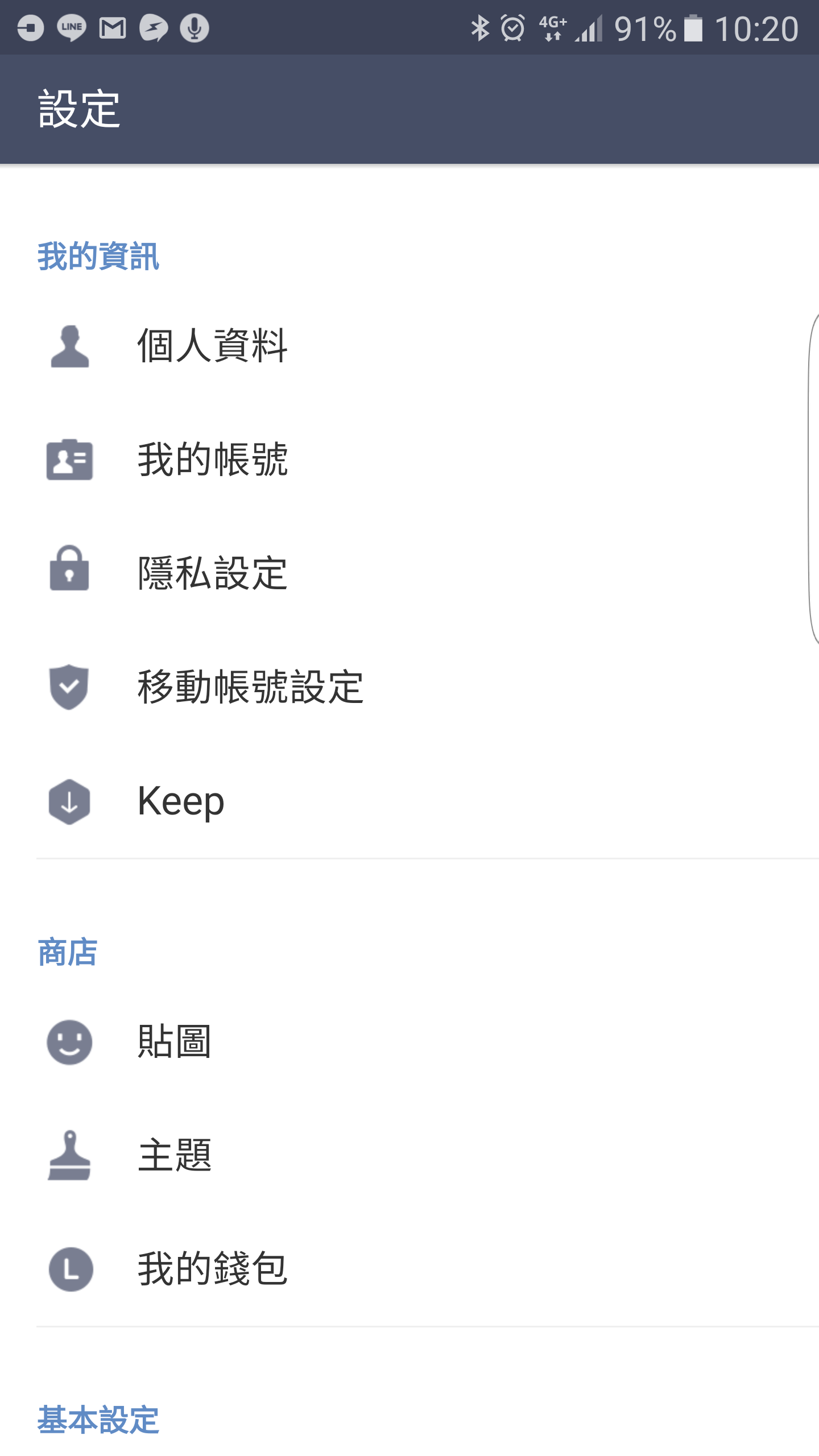
↑在新手機上面要開始進行LINE訊息備份時,要打開原本手機上的 LINE 移動帳號設定。
接下來將新手機也開啟除錯模式,並連結電腦安裝驅動程式後,執行目錄中的「2.B手機還原資料」:
如果步驟正確就會跳出偵測到手機型號,並要求您執行手機還原指令的動作:
如果看到這個畫面,又是代表你要還原的手機,不是沒有開啟USB偵錯模式,就是電腦驅動沒有掛好,請重新確認:
此時新手機應該跳出「完整還原」的提示,請執行手機上的「還原我的數據」:
還原完畢後,請不要執行其他動作,先到手機的「設定」中,找尋「應用程式」,在裡面找到LINE的選項,點進去查看,看「應用程式」與「數據」的部分有沒有顯示檔案大小,資料 0.00位元組 或 小於 1.27MB都是還原失敗:
還原失敗的後續處理動作
如果你在上一個動作中,檢查新手機的LINE,發現檔案大小資料 0.00位元組 或 小於 1.27MB,就代表還原失敗。這種狀況比較容易在Android 6.0系統還原LINE時發生,根據作者的解釋,發生原因不明,可能是Android 6.0的BUG。如果有發生此狀況,請馬上停止備份還原的動作,更不要登入新手機的LINE(一登入所有資料都不見)。舊手機的LINE雖然資料都還在,但是因為被備份軟體強制降版本到舊版而無法開啟,如果想要繼續保有LINE上面的資料的話,請直接使用舊手機到Google Play商店把LINE更新到最新版,就可以繼續在舊手機上面使用LINE(如果想要在新手機上面保有舊手機的LINE,此時你只能使用LINE的KEEP來備份了。)
清除重登LINE
如果檢查過後,發現你的還原是成功的,在應用成是裡面有顯是容量的,就可以在電腦上執行「3.B手機免root清除重登」:
這個時候又會再執行一次備份動作,請依照畫面上的提示執行手機上的「備份我的資料」,並不要設定密碼:
執行「備份我的資料」後會跳出一些寫入提示,中間可能會有錯誤訊息,不用理他,請不要亂動直到出現「正在準備還原,請點選螢幕的還原」:
這個時候您的手機螢幕應該就會再跳出「完整還原」的畫面,請執行「還原我的資料」,如此就完成LINE訊息的異機備份/還原啦:
最後整個執行成功後,DOS視窗這邊會顯示「執行成功!你可以開啟LINE進行重登」,就代表你順利的完成了:
重新執行LINE
此時您的手機裡面應該免由Play 商店下載安裝就會有「LINE」存在了,請執行 LINE ,並選擇「LINE用戶登入」,看是要使用EMAIL登入還是Facebook登入都可以,如果要用FB登入的話,手機要先安裝好Facebook並登入:
繼續執行「我要刪除並重新認證」,正常這個情況下進入LINE聊天室,資料早應該被清空了,但可以看到所有訊息全部都健在:
不管是對個人或是群組聊天,內容都沒有受影響,真的太棒了!!感謝H大開發這麼重要的程式:
這次測試過由HTC M9轉移到LG G4成功,正常來說您應該也不會有任何問題,請大家自己試試看吧!iOS版則只要JB就可以很簡單的異機備份 / 還原(教學請點我),不過最近有幾位朋友表示,iPhone裝置只要有開啟iCloud備份,只要換機(iPhone換新機)後登入iCloud,等App自動重裝後開啟,聊天資訊就會全部回來,有興趣的朋友可以試試看。
認真講,作者土司貓為了LINE備份/還原的事情,在開發期間不斷的測試,而且隨著LINE的版本不斷的重新撰寫整個程式,非常的用心且認真,介紹此工具,除了是推薦給有需要的人,繼續保留自己在LINE上面的回憶外,也希望有能力的使用者,能夠給作者土司貓一點小小的贊助,讓它能夠有個動力繼續維持開發軟體的熱血(贊助作者土司貓請點我)。
相關連結
作者土司貓介紹:http://tscat.ddns.net/
LINE_OLD.apk載點(請使用電腦下載):Mega
萬用ADB驅動程式載點(請使用電腦下載):Mega
延伸閱讀: